Синхронизация с рабочим столом GNOME
Рабочий стол GNOME имеет встроенную поддержку календаря, контактов и списка задач Nextcloud, они будут отображаться в Evolution PIM и в приложениях «Календарь», «Задачи» и «Контакты»; также имеется поддержка файлов, которая интегрируется с файловым менеджером Nautilus через WebDAV. Она работает только тогда, когда компьютер имеет подключение к серверу.
Это можно сделать, выполнив следующие действия:
В настройках GNOME откройте Online Accounts.
В разделе «Добавить учетную запись» выберите «Nextcloud»:
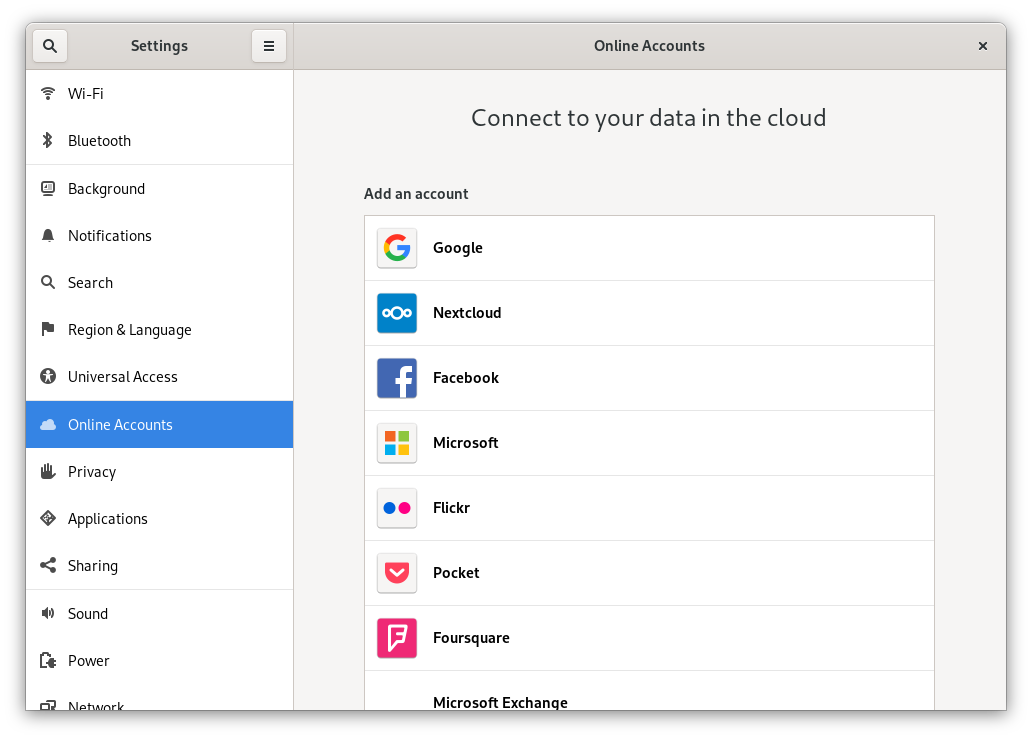
Enter your server URL, username, and password. If you have enabled two-factor authentication (2FA), you need to generate an application password/token, because GNOME Online Accounts doesn’t support Nextcloud’s WebFlow login yet (Learn more):
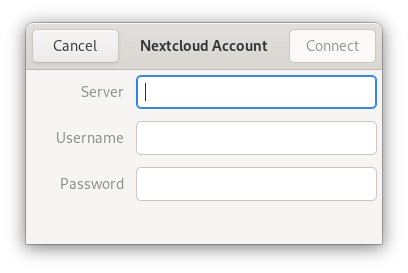
В следующем окне выберите, к каким ресурсам GNOME должен получить доступ, и нажмите крестик в правом верхнем углу, чтобы закрыть:
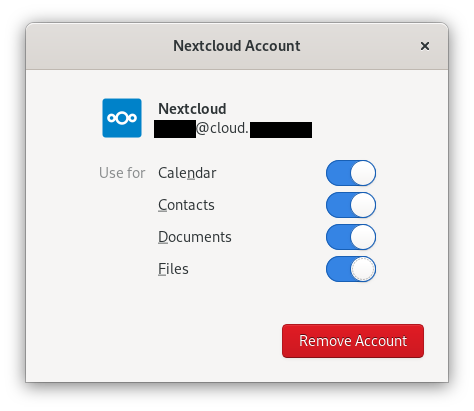
Задачи, календари и контакты Nextcloud теперь должны быть видны в Evolution PIM, приложении задач, контактов и календарей.
Файлы будут отображаться как ресурс WebDAV в файловом менеджере Nautilus (а также будут доступны в диалогах открытия/сохранения файлов GNOME). Документы должны быть интегрированы в приложение GNOME Documents.
Все ресурсы также должны быть доступными для поиска из любого места путем нажатия клавиши Windows и ввода условия поиска.